小米13Pro开启悬浮窗教程
是针对小米13 Pro的详细悬浮窗开启教程,涵盖两种主流操作方式及注意事项,帮助用户高效利用多任务分屏功能:
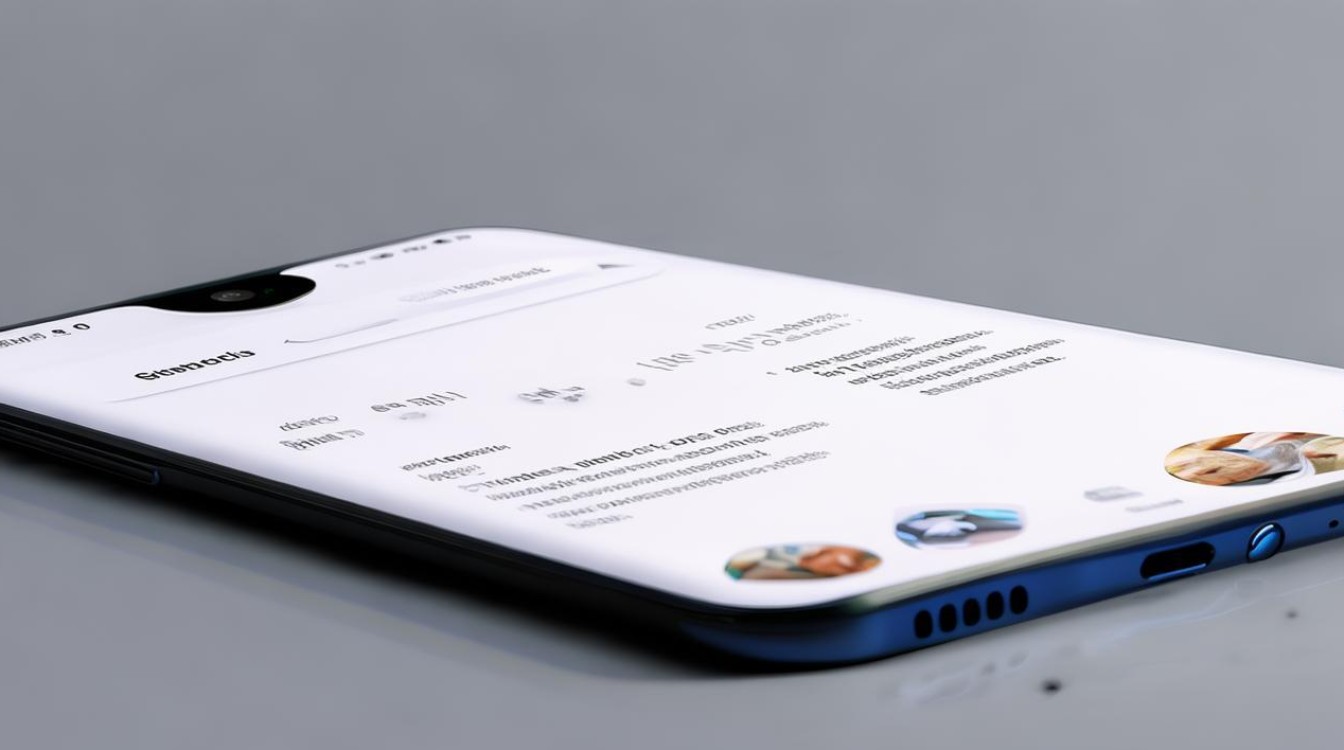
通过后台程序界面快速启动
-
触发后台视图
从屏幕底部边缘向上滑动并停顿片刻,调出最近使用的应用程序列表(后台任务视图),此时会显示所有正在运行或缓存的应用卡片。
-
定位目标应用
浏览列表找到需要开启悬浮窗的应用图标,若该应用此前未被设置为“小窗模式”,则默认以全屏缩略图展示;若已添加过小窗快捷方式,可能会显示特殊标识便于识别。
-
执行缩小操作
点击对应应用卡片右上角的“小窗应用”按钮(通常为叠层方块图标),系统将自动将该应用切换至浮动窗口状态,此时可拖动窗口边缘调整大小,或按住顶部横条进行位置迁移。
-
保存常用配置(可选)
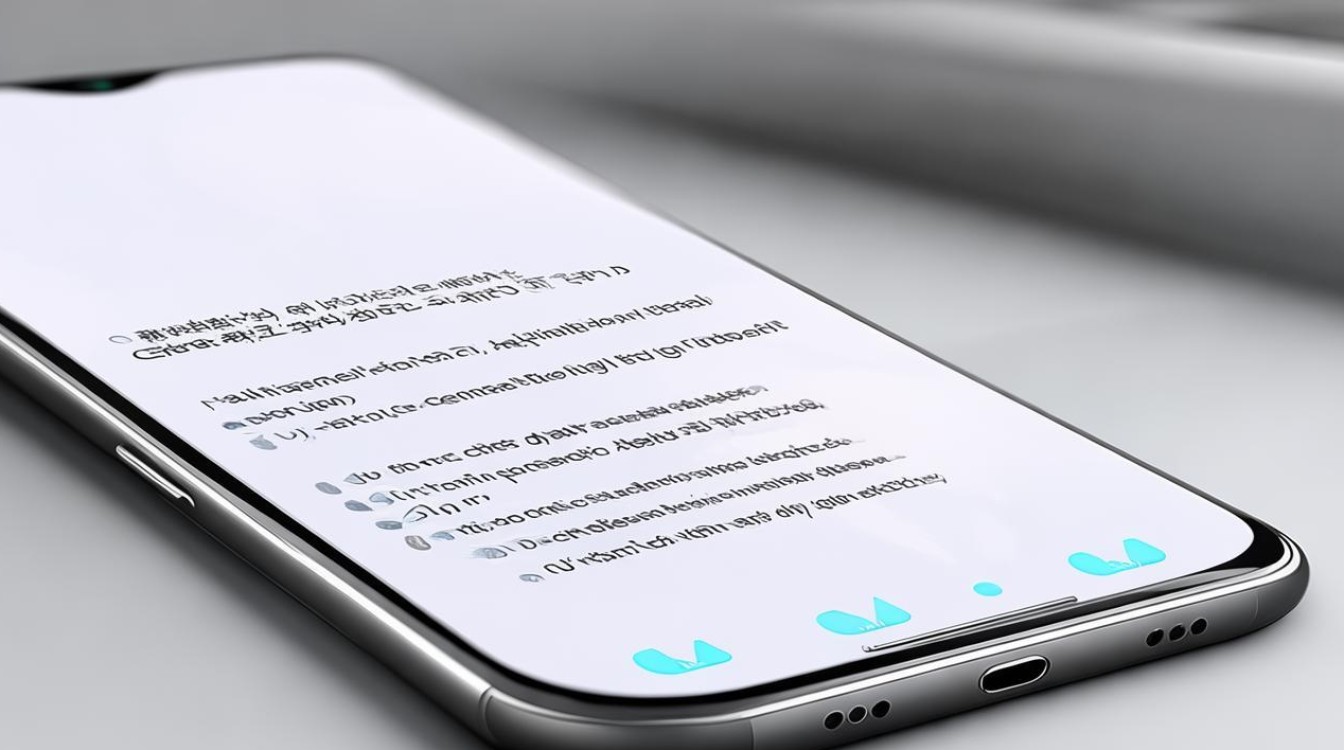
如果希望未来能更快访问此功能的该应用,可点击界面中的“+”号将其加入“常用小窗应用”清单,此后在后台管理界面可直接从专属区域一键启用,减少重复设置步骤。
适用场景示例:阅读文章时突然收到消息通知,无需退出当前页面即可通过悬浮窗快速回复微信聊天。
经由系统设置深度管控权限
-
进入全局设置中心
解锁设备后打开桌面的“设置”App → 向下滚动至“应用管理”模块并点击进入,这里是控制各类软件行为的总枢纽。
-
精准调节悬浮窗策略
选择子菜单中的“悬浮窗权限”,这里罗列了本机安装的所有第三方程序及其对应的浮窗开关状态,绿色开启代表允许该应用以迷你视窗形式存在于其他内容之上;灰色关闭则限制其只能常规显示。
-
按需激活特定服务
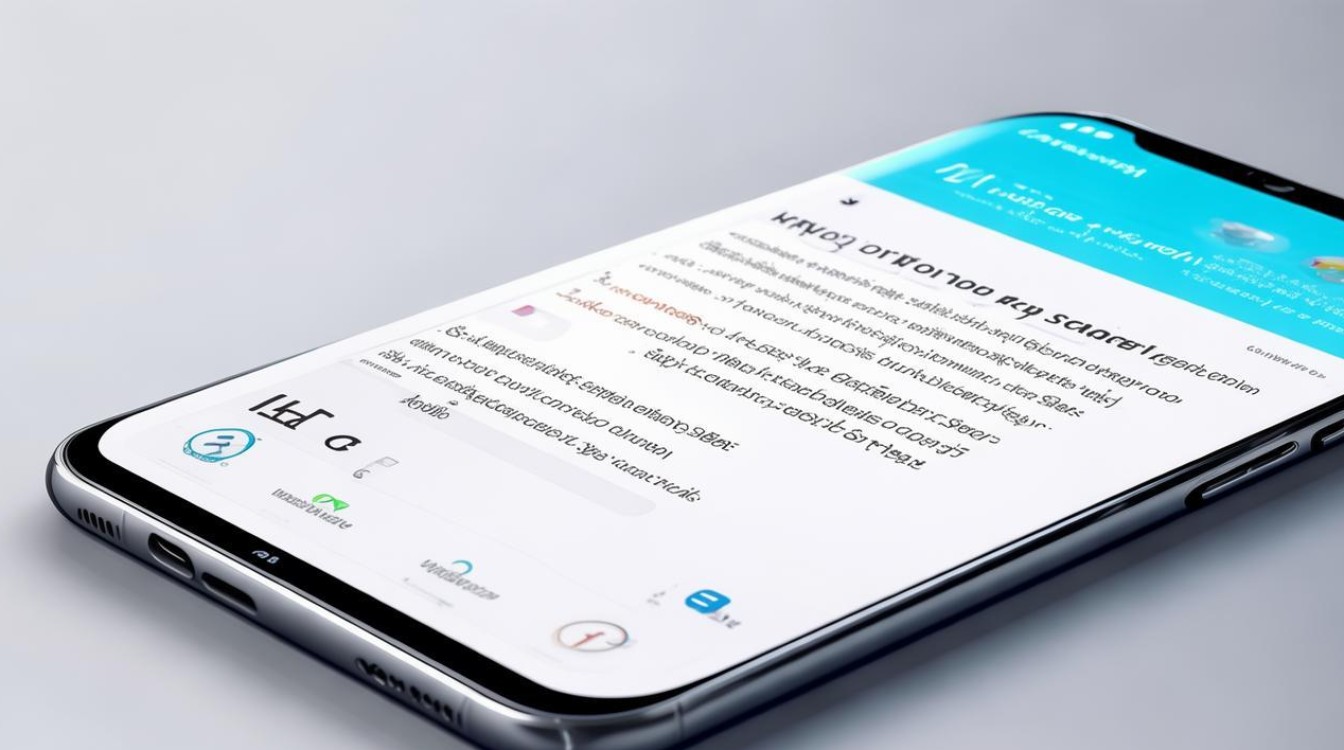
根据实际需求逐一开启所需应用的授权开关,视频播放类App如腾讯视频、哔哩哔哩等开启后可实现画中画观影体验;办公工具类产品则方便对照查阅资料与文档同步编辑。
-
异常排查提示
部分应用可能因版本兼容性问题导致无法正常响应浮窗指令,建议更新至最新版本重试,某些安全机制严格的金融类软件出于风控考虑会禁用此特性,属于正常现象。
| 操作路径对比表 | 优势特点 | 潜在局限 |
|---|---|---|
| 后台直接转换 | 速度快、即时生效 | 仅限已打开过的应用 |
| 设置内长期授权 | 一次性配置永久有效 | 需手动搜索目标App |
进阶技巧与常见问题解答
FAQs
Q1: 为什么有些应用明明开了权限还是不能用悬浮窗?
A: 这可能是因为开发者本身未适配MIUI系统的多窗口API接口,这种情况下即使强制允许也无法突破代码层面的限制,推荐尝试反馈给官方客服推动适配升级,或者寻找替代方案如分屏模式。
Q2: 如何取消已经处于悬浮状态的应用?
A: 只需点击悬浮窗内部的关闭按钮×,或者将其拖放到屏幕顶端边缘区域松手即可自动吸附还原为全屏/退场,若遇到卡顿情况,建议重启手机后再重新试验。
掌握上述步骤后,用户可以根据自身使用习惯灵活组合两种方法,充分释放小米13 Pro的强大多任务潜能,无论是临时速查信息还是持久并行操作
版权声明:本文由环云手机汇 - 聚焦全球新机与行业动态!发布,如需转载请注明出处。




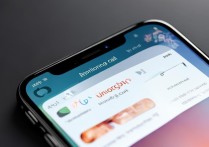







 冀ICP备2021017634号-5
冀ICP备2021017634号-5
 冀公网安备13062802000102号
冀公网安备13062802000102号